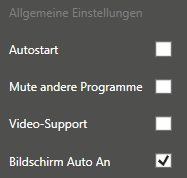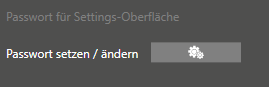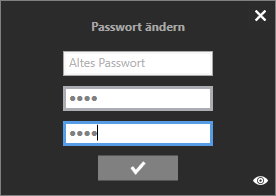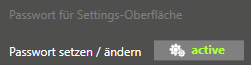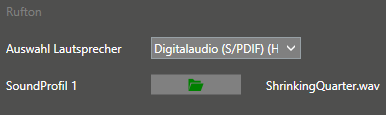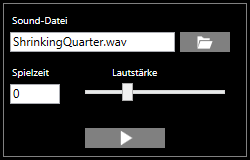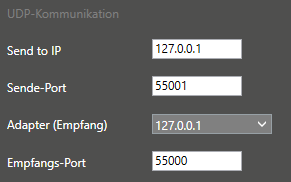Dialogic Systems GmbH & Co. KG
Page History
...
'Autostart' startet das Programm beim Systemstart automatisch. Mit 'Mute andere Programme' wird der Lautstärke-Pegel anderer Anwendungen abgesenkt, wenn ein SIP-Call aktiv ist. Sofern Sie eine Webcam im Gerät besitzen, können Sie diese zum Führen von Video-Calls hier global einschalten (Video-Support). Die dafür notwendigen, weiteren Einstellungen müssen im Reiter 'SIP-Einstellung' →'Video' vorgenommen werden. 'Bildschirm Auto An' schaltet einen Bildschirm im Blank-Modus aktiv, sobald ein Sip-Call erfolgt. |
|---|
Wenn Sie die Settings-Oberfläche mit einem Passwort schützen möchten, um Unbefugten den Zugriff auf die Einstellungen zu verwehren, können Sie hier ein Passwort setzen. Ein bereits gesetztes Passwort kann auf gleiche Art und Weise entsprechend geändert werden. Geben Sie in den Feldern , sofern gesetzt, das alte Passwort ein und schreiben Sie ein neues Passwort in die beiden darunterliegenden Felder. Durch Klick auf wird das neue Passwort gesetzt. Sie erhalten Meldung über den Status des Setzens: Bei aktivem Passwort-Schutz erscheint das Icon dauerhaft grün: Hinweis: Zum Entfernen eines Passworts geben Sie im ersten Feld das gesetzte Passwort ein und in den beiden darauffolgenden Feldern jeweils nichts ein. |
|---|
Um einen Ruf- bzw. Klingelton festzulegen, wählen Sie zuerst unter 'Auswahl Lautsprecher' das gewünschte Ausgabe-Audiodevice aus. Unter 'SoundProfil1' können Sie die abzuspielende Audio-Datei (Unterstützte Audio-Formate: *.wav, *.mp3) festlegen. Klicken Sie hierfür auf Im Untermenü können Sie die Audio-Datei auswählen und die Abspielzeit (in Sekunden) sowie die gewünschte Lautstärke. Drücken Sie auf , um die datei abzuspielen und um die Lautstärke festzulegen. |
|---|
Zur Interaktion mit anderen Anwendungen, insbesondere mit hc-CamViewer, aber auch mit anderen Geräten, die UDP-Kommunikation unterstützen, werden hier die Sende- und Empfangs UDP-Ports festgelegt. Findet die UDP-Kommunikation ausschließlich mit anderen Anwendungen auf diesem Gerät statt, kann hier als Adapter '127.0.0.1' verwendet werden. Zur UDP-Kommunikation mit anderen Netzwerk-Geräten, können Sie auch einen physikalischen Netzwerk-Adapter auswählen, der eine IP im gewünschten Netzwerk-Segment gebunden hat: |
|---|
Anwendungs-Beispiele
Teil A:
...